Cadangan Google Drive dari pesan WhatsApp dapat menjadi penyelamat saat Anda menghapus sesuatu secara tidak sengaja dan Anda menginginkannya kembali. Namun jika Anda belum pernah mengaktifkan opsi pencadangan otomatis di WhatsApp atau Anda memiliki perangkat iOS, mungkin tidak ada penyelamat untuk diandalkan.
Ada beberapa cara agar Anda dapat memulihkan pesan WhatsApp kembali ke perangkat Anda meskipun Anda tidak memiliki cadangan Google Drive.
Mari kita lihat beberapa solusi ini.
- Kasus ke-1. Pulihkan WhatsApp tanpa Google Drive di Android
- Kasus ke-2. Pulihkan WhatsApp Tanpa Google Drive di iPhone
- Kasus ke-3. Pulihkan Pesan WhatsApp di Android dan iPhone
Kasus ke-1. Pulihkan WhatsApp tanpa Google Drive di Android
1.1 Pulihkan Pesan WhatsApp melalui Pencadangan Lokal
WhatsApp secara otomatis membuat cadangan obrolan Anda ke memori internal perangkat setiap hari sekitar pukul 2 pagi. Anda dapat menggunakan langkah-langkah sederhana ini untuk memulihkan cadangan ini ke perangkat:
- Mulailah dengan mencopot pemasangan WhatsApp dari perangkat Anda. Instal ulang aplikasi dari Play Store.
- Selesaikan proses penyiapan dan verifikasi nomor telepon Anda
- Setelah akun Anda diverifikasi, WhatsApp akan mendeteksi cadangan lokal. Klik “Pulihkan” dan WhatsApp akan mencari cadangan offline yang tersedia.
- Pilih satu cadangan dan kemudian klik “Berikutnya” dan WhatsApp akan mulai memulihkan pesan.

1.2 Pulihkan Pesan WhatsApp melalui File Explorer
Memulihkan cadangan WhatsApp melalui cadangan lokal pada langkah-langkah di atas akan memulihkan hanya cadangan terbaru. Jika Anda ingin memilih cadangan untuk dipulihkan, opsi terbaik adalah menggunakan File Explorer. Ikuti langkah-langkah sederhana ini untuk menggunakan metode ini:
- Instal ES File Explorer dari Play Store.
- Buka aplikasinya lalu cari folder WhatsApp di memori internal atau kartu SD. Foldernya bernama /WhatsApp/databases. Jika Anda tidak menemukan foldernya, cari “msgstore” dan temukan file dalam format berikut:: msgstore-YYYY-MM-DD.1.db.crypt12.
- Pilih file cadangan yang ingin Anda pulihkan dan salin file.
- Ubah nama file sehingga terlihat seperti file yang lebih baru.
- Kemudian, ikuti langkah-langkah di bagian 1 di atas untuk memulihkan cadangan yang diubah namanya.


Kasus ke-2. Pulihkan WhatsApp Tanpa Google Drive di iPhone
Jika Anda menggunakan iPhone, Anda jelas tidak akan memiliki cadangan Google Drive. Sebagai gantinya, cadangan WhatsApp otomatis Anda ada di iCloud. Berikut ini adalah beberapa opsi yang Anda miliki saat memulihkan cadangan WhatsApp ke iPhone Anda:
2.1 Pulihkan WhatsApp melalui iCloud
Anda dapat dengan mudah mengembalikan cadangan WhatsApp ini di iCloud ke iPhone Anda. Ikuti langkah-langkah ini untuk melakukannya:
- Copot pemasangan WhatsApp dari iPhone. Buka App Store untuk menginstal aplikasi lagi ke perangkat.
- Ikuti petunjuk di layar untuk menyelesaikan proses penyiapan dan memverifikasi nomor telepon Anda
- Setelah proses verifikasi selesai, klik “Pulihkan Riwayat Obrolan” dan semua pesan akan dikembalikan ke perangkat.

2.2 Pulihkan Pesan WhatsApp melalui iTunes
Jika Anda mencadangkan perangkat Anda di iTunes, yang harus Anda lakukan adalah mengembalikan cadangan iTunes ke perangkat untuk mendapatkan pesan WhatsApp kembali. Ikuti langkah-langkah sederhana ini untuk melakukannya:
- Buka iTunes di PC Anda lalu sambungkan iPhone ke komputer menggunakan kabel USB.
- Klik ikon perangkat di sisi kiri atas layar saat muncul.
- Klik opsi “Pulihkan Cadangan” dari menu gulir-bawah. Pilih cadangan terbaru dari daftar cadangan lalu pilih “Pulihkan”

Harap dicatat bahwa memulihkan perangkat di iTunes dari cadangan terbaru akan menghapus data seperti gambar, dokumen, video dan foto yang tidak termasuk dalam cadangan.
Kasus ke-3. Pulihkan Pesan WhatsApp di Android dan iPhone
Ada cara yang lebih mudah untuk mencadangkan dan memulihkan data di Android dan iPhone. Alat pihak ketiga – Mobitrix WhatsApp Transfer ada di sini untuk mengelola pesan dan media WhatsApp di perangkat Anda. Secara khusus, Anda dapat menggunakannya untuk membuat cadangan penuh semua data WhatsApp di perangkat Anda secara GRATIS dan pulihkan cadangan saat Anda perlukan.
Unduh dan instal Mobitrix ke komputer Anda, lalu ikuti langkah-langkah sederhana ini untuk mencadangkan pesan WhatsApp:
Langkah 1: Buka program di komputer Anda dan kemudian pilih “Cadangkan WhatsApp di Perangkat”.

Langkah 2: Hubungkan perangkat iPhone atau Android ke komputer dan setelah program mendeteksi perangkat, klik “Cadangkan” untuk memulai proses.

Proses pencadangan akan segera dimulai dan program akan memberi tahu Anda saat proses selesai.
Jika Anda perlu memulihkan cadangan ke perangkat, ikuti langkah-langkah sederhana ini:
Langkah 3: Klik “Pulihkan WhatsApp ke Perangkat” dari opsi di halaman utama dan kemudian pilih cadangan yang berisi data WhatsApp yang perlu Anda pulihkan.

Langkah 4: Klik “Pulihkan” di jendela berikutnya dan program akan segera mulai memulihkan data WhatsApp ke perangkat.
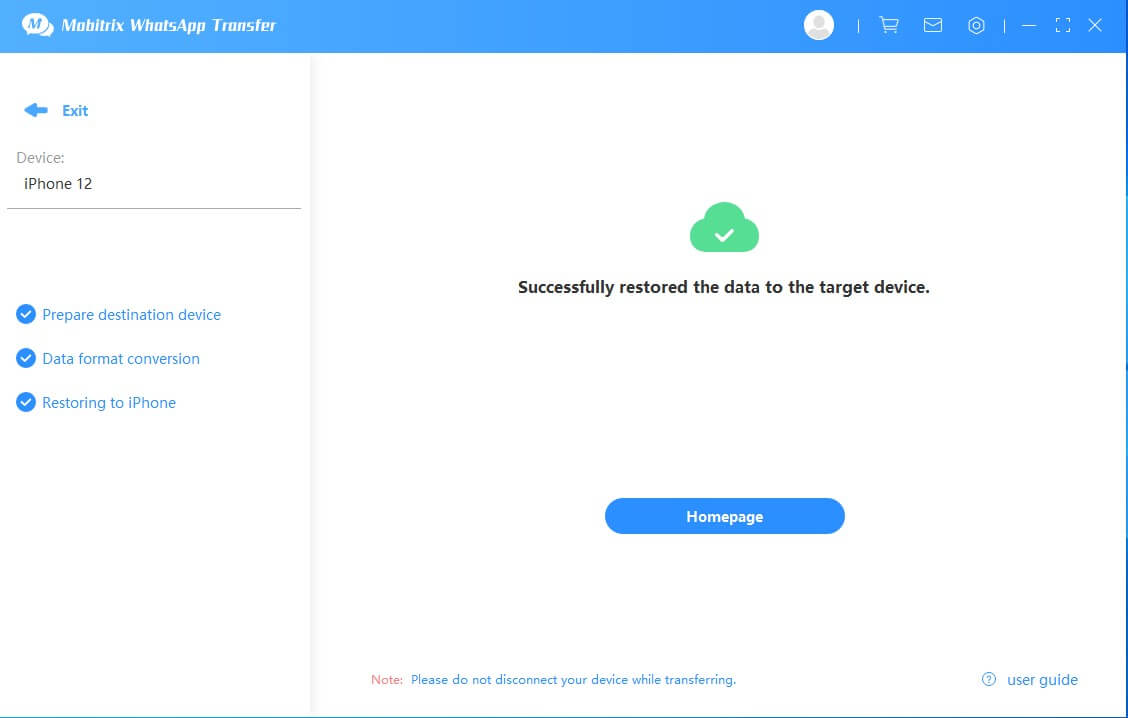
Ringkasan
Dengan solusi di atas, Anda seharusnya dapat dengan mudah memulihkan cadangan ke perangkat Android atau iPhone Anda bahkan tanpa cadangan Google Drive. Pilih solusi yang sesuai dengan situasi Anda dan kemudian ikuti instruksi untuk menerapkannya dengan sempurna.
